2022年07月12日
送信したはずのメールが送信済みアイテムに入っていない?
Outlookでメールを送信して、送信が完了すると、そのメールは[送信済みアイテム]フォルダに入ります。
ところが、「送信したはずのメールが、[送信済みアイテム]フォルダに入っていない、そのメールは送信できていないということなのか」と、相談を受けました。
[送信済みアイテム]フォルダを見てみると、確かに、ついさっき送信したはずのメールがありません。
昔はたまに[送信トレイ]で止まったままになっていることがあったので、念のため確認してみましたが、やはり[送信トレイ]にもメールはありませんでした。
うーん、何でだろう……
自分のパソコンのOutlookの[送信済みアイテム]フォルダを確認してみましたが、やはり自分が送信したメールは、ちゃんとそこに入っています。
[設定]などを確認してみようと思って、もう一度、相談者のOutlookを見に行ったところ、ふと妙なところに気付きました。
[送信済みアイテム]フォルダのメールの一覧が表示されている部分の見出しが[◢添付ファイルあり]となっています。
つまり、添付ファイルがあるメールを集めて表示している状態です。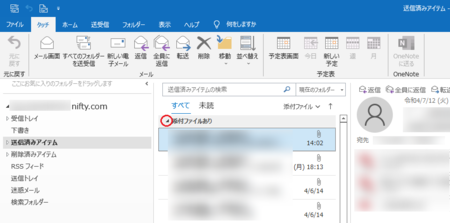
なるほど。
ついさっき送信したはずのメールが添付ファイルなしのメールだったとしたら、[添付ファイルなし]のグループに表示されているはずです。
[◢添付ファイルあり]の◢部分をクリックして閉じてみると、[添付ファイルなし]のグループが表示されて、そこに送信したメールが見つかりました。
ちゃんと送信できていたことになります。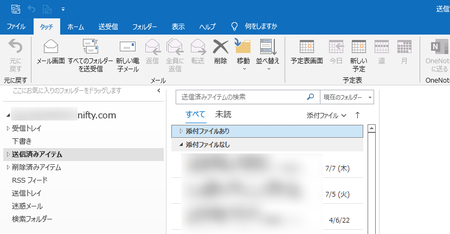
このように添付ファイルのあり・なしで並び変えて表示していることは、あまりないと思いますので、何かのひょうしに誤って[並び替え]設定を変えてしまったんじゃないかと思います。
標準の[日付]による並び替えに戻しておくことにします。
メールの一覧が表示されている部分の右上の[添付ファイル v]となっている部分をクリックして、表示される並び替えの種類の中の[日付]をクリックします。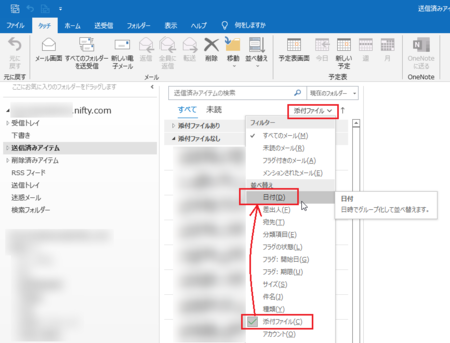
ただ、この並び替えの変更は、古いメールを探すときなどに、[差出人]や[件名]などで並び替えることで、見つけやすくできると思います。
これまで使ったことがなかったですが、ちょっと便利な機能を発見したかもです。
この記事へのトラックバックURL
https://fanblogs.jp/tb/11497548
※言及リンクのないトラックバックは受信されません。

